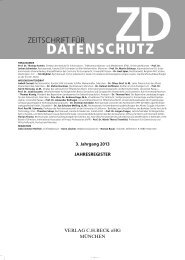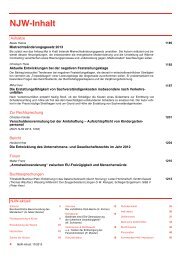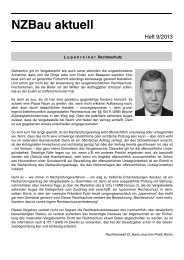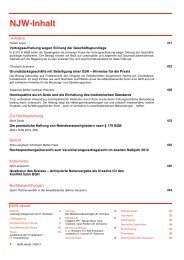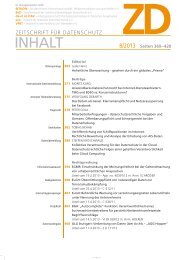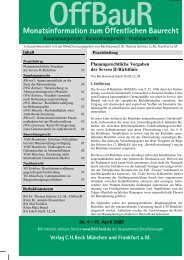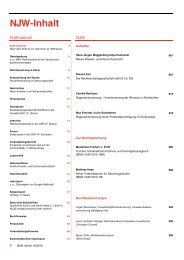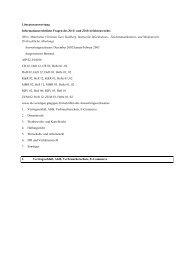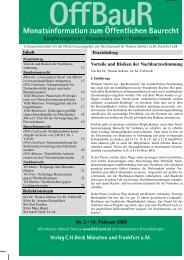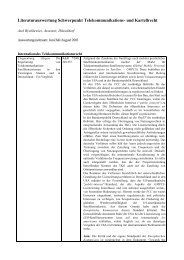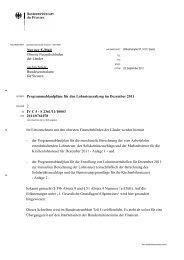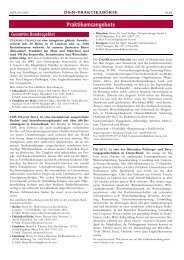KanzleiPlus 3.3 - Verlag C. H. Beck oHG
KanzleiPlus 3.3 - Verlag C. H. Beck oHG
KanzleiPlus 3.3 - Verlag C. H. Beck oHG
Erfolgreiche ePaper selbst erstellen
Machen Sie aus Ihren PDF Publikationen ein blätterbares Flipbook mit unserer einzigartigen Google optimierten e-Paper Software.
Beispiel: Geben Sie im Filter „Karl“ ein, sehen Sie in der Kontaktliste nur noch die Kontakte, bei<br />
denen in einem der eingeblendeten Felder ein Wort vorkommt, das die Buchstabenkombination<br />
„Karl“ enthält. Dabei trunkiert der Filter rechts und links. Enthält ein Feld zum Beispiel den Eintrag<br />
„Müller, Karl“ oder „Karlsruhe“ würden diese Kontakte sichtbar bleiben. Die Kontakte, in denen<br />
„Karl“ nicht vorkommt werden ausgeblendet.<br />
Im Kontakteditor besteht die Möglichkeit, von der standardmäßig eingeblendeten Listenform zu einer Kartendarstellung<br />
zu wechseln. Klicken Sie dazu auf der Ribbonleiste auf den Schalter „Kartenansicht“<br />
Eine Besonderheit im Kontakteditor stellt die Möglichkeit dar, den Detailbereich auszublenden. Ein Klick auf den<br />
Schalter lässt nur noch die Kontakte stehen. Ein erneutes Anklicken des Schalters blendet den Detailbereich wieder<br />
ein.<br />
Einen neuen Kontakt anlegen können Sie über einen Klick auf den Schalter .<br />
Es erscheint nun ein Fenster, indem Sie den Namen und Vornamen des neu anzulegenden Kontakts eingeben können.<br />
Ein Klick auf den Schalter „Kontakt anlegen“ legt den Kontakt an und Sie können die Details dazu eingeben.<br />
Möchten Sie einen Kontakt aus <strong>KanzleiPlus</strong> <strong>3.3</strong> entfernen, reicht ein Klick auf den Schalter . Allerdings können<br />
nur Kontakte gelöscht werden, die keine Rolle in einer Akte spielen. Sollten Sie versuchen, einen einer Akte zugeordneten<br />
Kontakt zu löschen, erscheint am Bildschirm ein entsprechender Hinweis. Ist der Kontakt keiner Akte<br />
zugeordnet, erscheint die Frage, ob Sie den Kontakt wirklich entfernen möchten. Bejahen Sie die Frage, ist dieser<br />
weg.<br />
Der Schalter dient zum aktualisieren der Kontaktliste.<br />
Über den Schalter lassen sich beliebige Kontakte aus Outlook<br />
in den Kontakteditor importieren. Nach dem Anklicken des Schalters<br />
erscheint der Dialog rechts.<br />
Wählen Sie nun einfach durch anklicken mit der linken Maustaste<br />
die zu importierenden Kontakte aus der Liste aus. Möchten Sie<br />
mehrere Kontakte markieren, halten Sie die Taste [Strg] gedrückt<br />
während Sie die Kontakte anklicken.<br />
Klicken Sie nun auf den Schalter „Kontakte importieren“, erscheint<br />
eine Dialogbox von Outlook, die Sie darauf hinweist, dass<br />
<strong>KanzleiPlus</strong> <strong>3.3</strong> auf Outlook zugreifen möchte. Lassen Sie den<br />
Zugriff zu, indem Sie in der drop-down-Liste den Zugriff für<br />
mind. 5min gewähren. Nun fügt <strong>KanzleiPlus</strong> <strong>3.3</strong> die ausgewählten<br />
Kontakte in die Kontaktliste ein.<br />
Die Kontaktliste im Kontakteditor<br />
Sobald Sie einen ersten Kontakt in <strong>KanzleiPlus</strong> <strong>3.3</strong> angelegt haben, erscheint dieser<br />
automatisch in der Kontaktliste. Die Kontaktliste erscheint standardmäßig mit<br />
den eingeblendeten Spalten „Status“, „Kontakt“, „Notizen“, „Postadresse“, „Telefon<br />
geschäftlich“, „Telefon mobil“ „Fax geschäftlich“ und „Email geschäftlich“.<br />
Die einzelnen Spalten in der Kontaktliste können nach Ihren Vorstellungen angepasst<br />
werden. Das heißt, Sie können Spalten Ein- oder Ausblenden aber auch die<br />
Position der eingeblendeten Spalten verschieben. Beides geschieht auch hier mit<br />
der rechten Maustaste. Ein Rechtsklick auf einen der Spaltennamen blendet das in<br />
der Abbildung oben zu sehende Kontextmenü ein. Eine neue Spalte einblenden<br />
können Sie indem Sie mit der linken Maustaste die neu einzublendende einmal anklicken.<br />
Diese neue Spalte erscheint nun in der Aktenliste nach der Spalte von der aus Sie das Kontextmenü aufgeru-<br />
27